Клиенты обращаются на линию консультаций «1С‑Рарус» с проблемой. В кадровом или зарплатном отчетах организации не хватает информационных полей. Мы подготовили подробный ответ, как добавить дополнительные поля в отчет. Расскажем в этом выпуске.
План статьи
- Создание отборов в типовом отчете
- Добавление новых полей к отчету
- Группировка полей для повышенной информативности
- Формирование диаграмм к отчету
Обратите внимание: специалисты компании «1С‑Рарус» предоставляют услугу по написанию отчетов под критерии заказчика. Мы предоставляем аналитику по разным типам данных, формируем отчеты для принятия управленческих решений.
Создание отборов в типовом отчете
2. Переходим в раздел «Кадры», затем «Кадровые отчеты».
3. Изменим отчет «Личные данные сотрудников».
Обратите внимание: пользователь может менять практически каждый отчет.
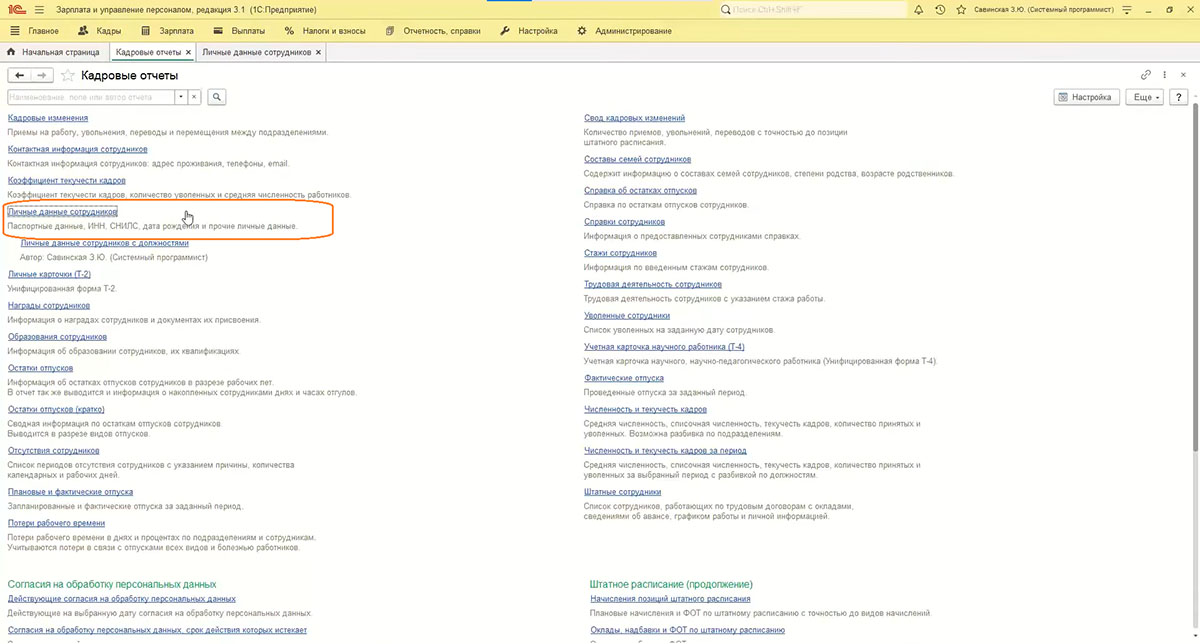
ЗУП 1, Начальная настройка программы.
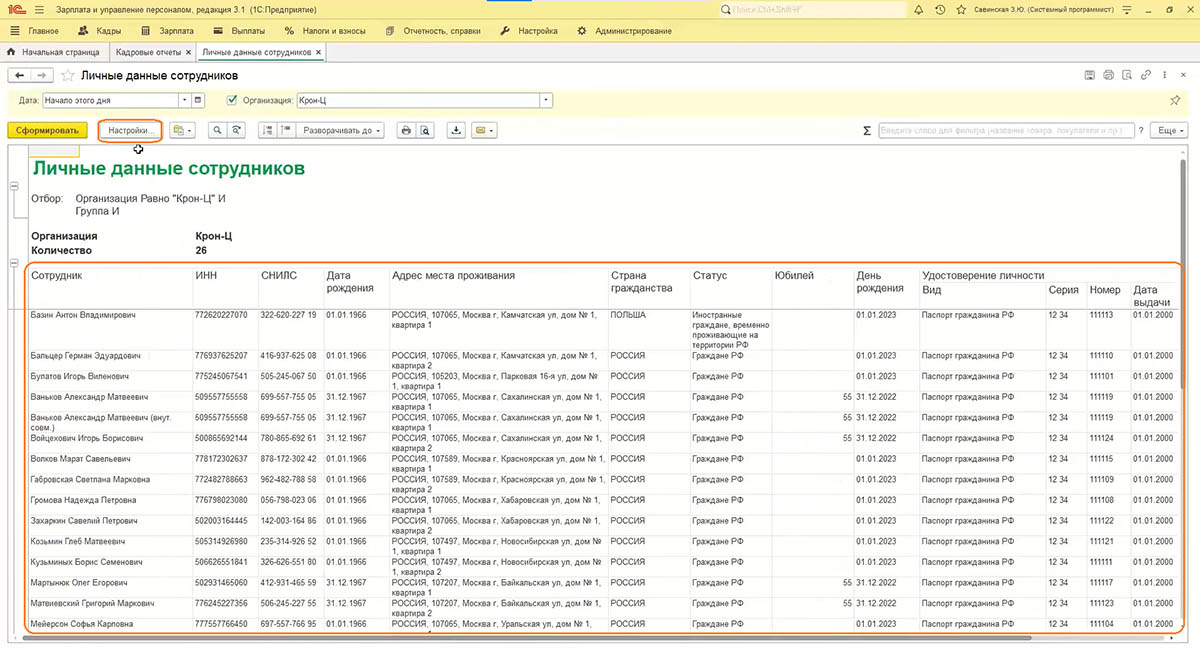
4. Нажимаем на кнопку «Настройки». Здесь есть два вида — простой и расширенный.
В простом виде
Здесь отображаются настройки, которые есть и в расширенном виде, но в более упрощенном виде. Пользователь может:
- поменять даты;
- указать организацию и подразделения;
- выбрать должности;
- отобрать сотрудников.
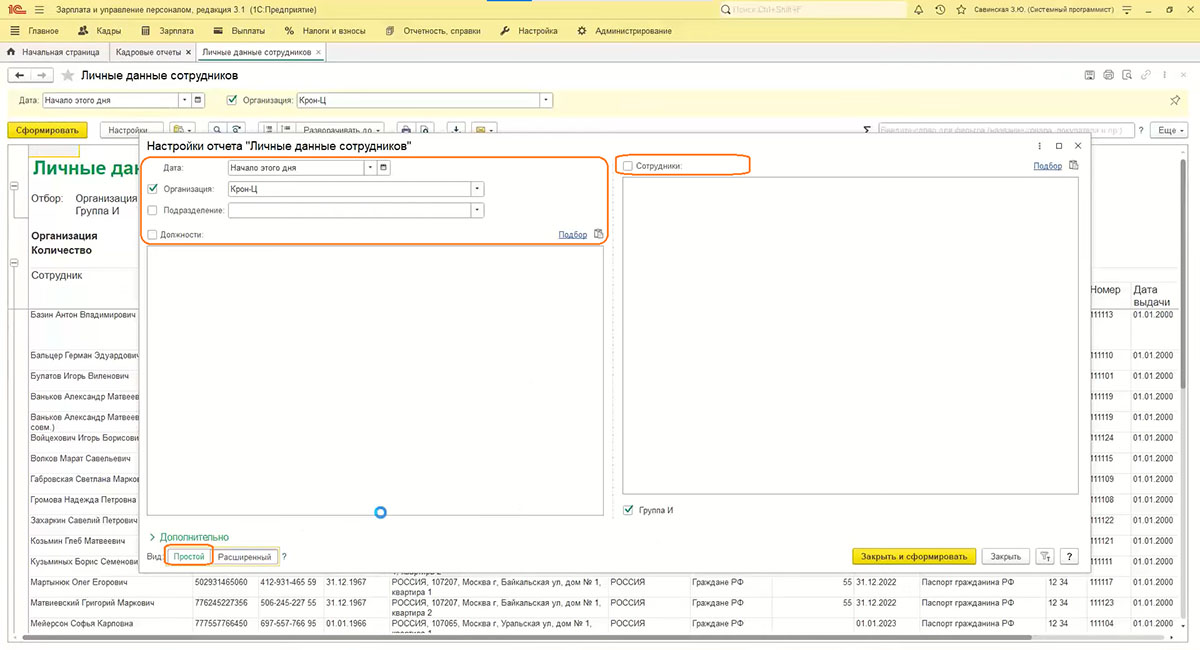
В расширенном виде
На вкладке «Фильтры» можно:
- сделать расширенную настройку отборов;
- добавить или удалить отборы;
- редактировать существующие отборы.
5. Выделяем строку «Отбор», затем нажимаем «Добавить фильтр» — «Вид занятости».
6. Пользователь может удалить фильтры, которые ему не требуются, либо отключить, либо переместить их вверх/вниз по значению, нажав на соответствующие кнопки.
7. Пользователь программы может добавить условия:
- Равно. Это условное значение, которое будет появляться в отчете. Здесь будут отображаться только сотрудники по основному месту работы.
- Не равно. В значениях будут отображаться все сотрудники, кроме значения, которое мы выбрали.
- В списке. В поле «Значения» будет отображаться список значений, которые выбрал пользователь. Обратите внимание: пользователь может выбирать как один список значений, так и несколько.
- В группе из списка. При данном виде отбора соблюдаются практически такие же условия, как и в списках, но его можно будет использовать для более тонкой настройки самого отчета.
- Не в списке. Используется по тому же принципу, что и «Не равно».
8. Выбираем «В списке», а в значениях указываем «Основное место работы» и «Внутреннее совместительство».
Начальная настройка программы 1С 8.3 ЗУП 3.1
9. В графе «Звездочка» пользователь выбирает, где расположить данную настройку:
- в шапке отчета;
- только флажок в шапке отчета (отображается как отключение или включение данной настройки);
- в настройках отчета (будет отображаться в простом виде);
- только флажок в настройках отчета (будет показываться, включена настройка или выключена).
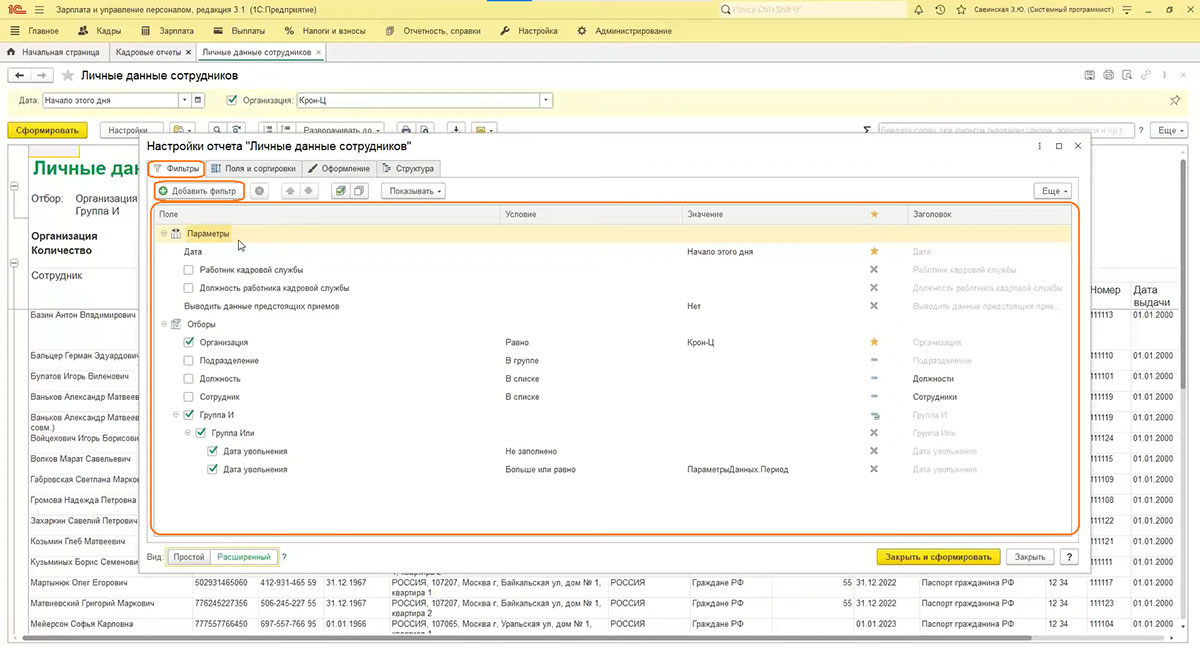
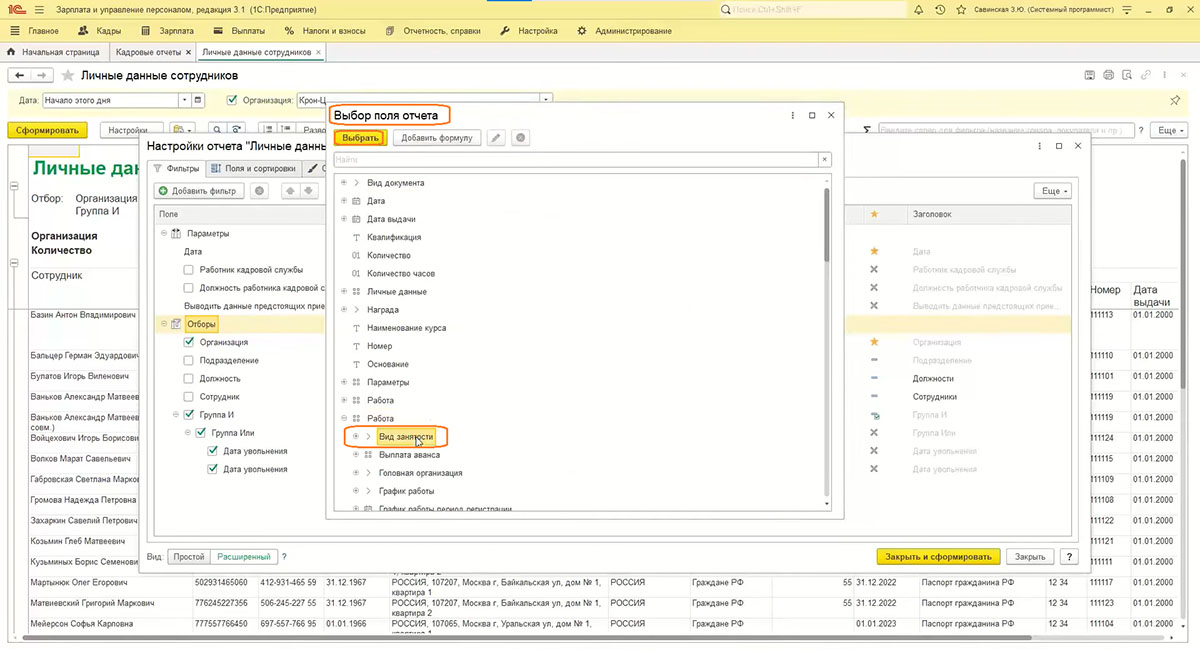
10. Поставим режим «В настройках отчета».
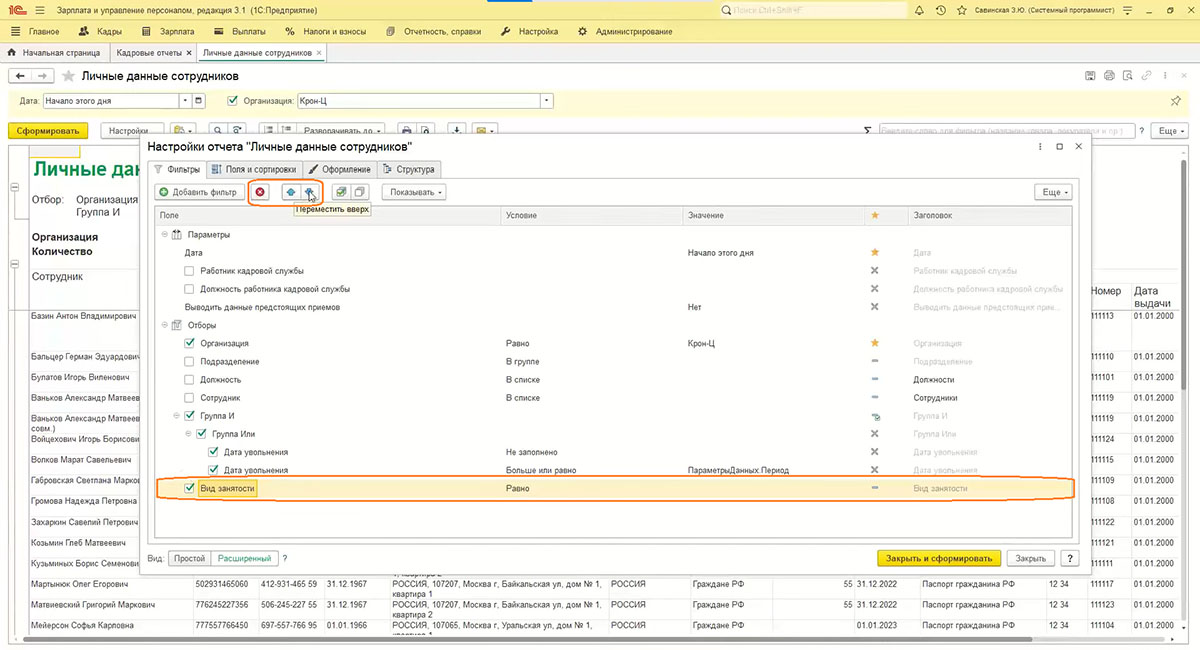
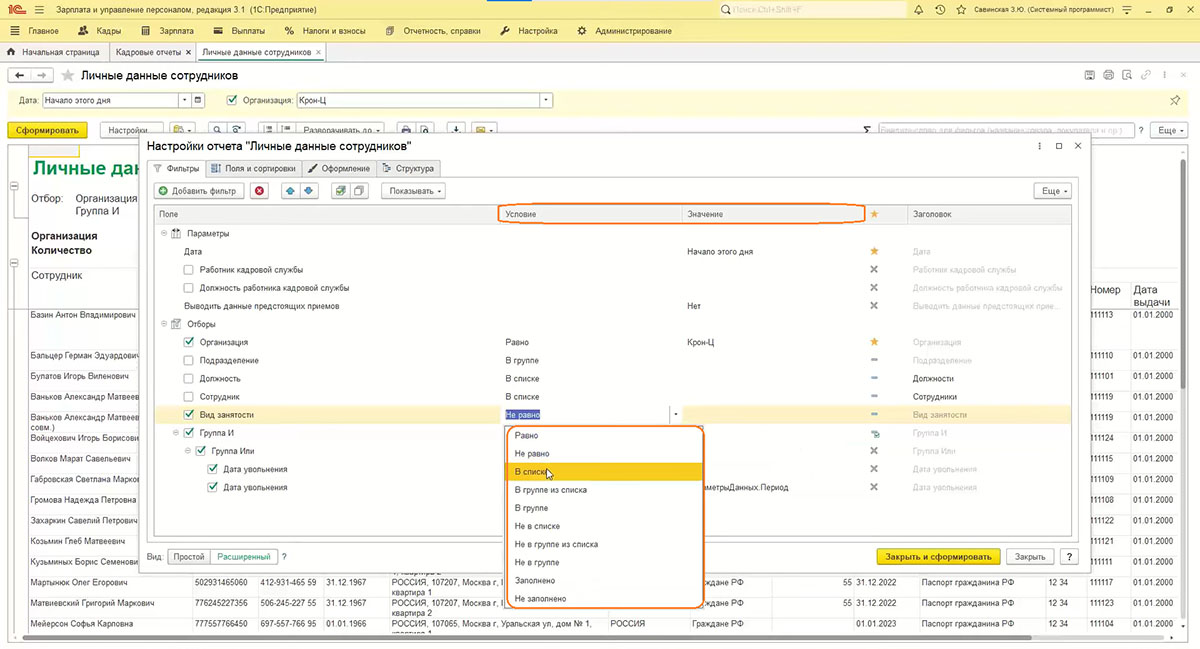
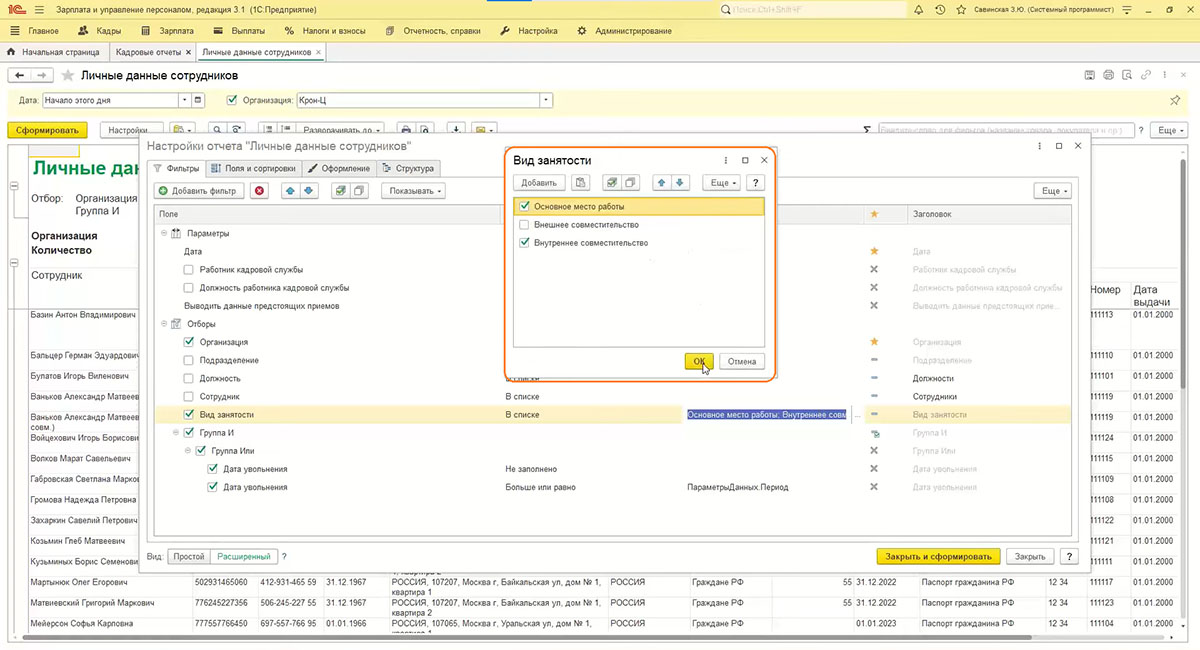
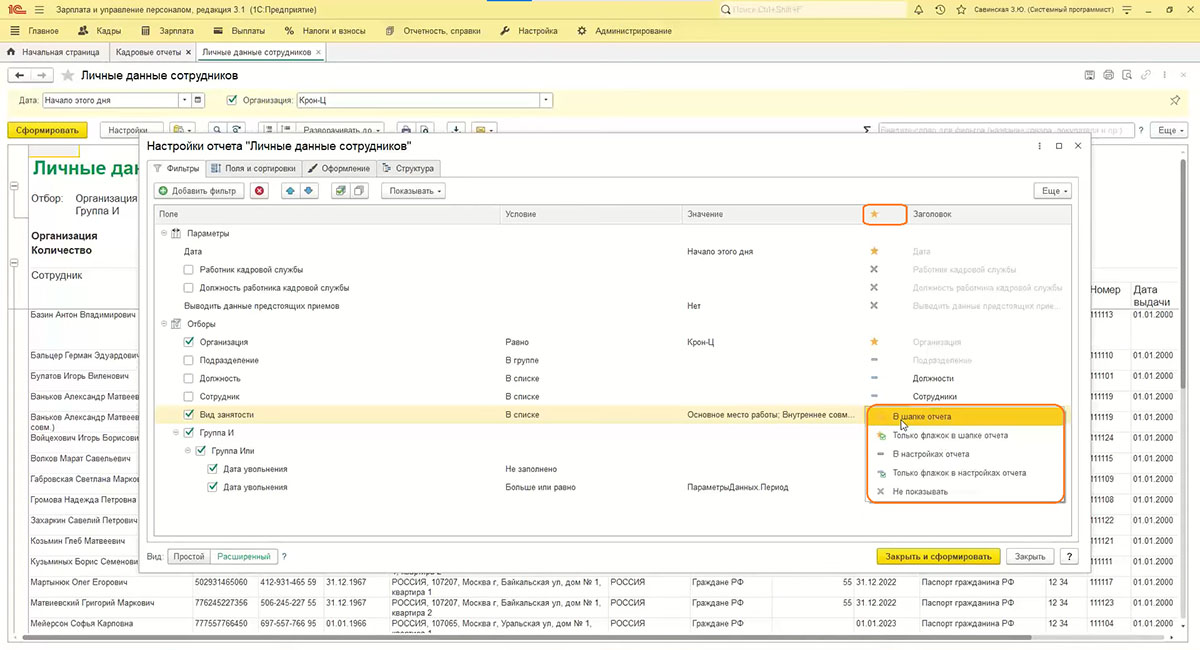
Добавление новых полей к отчету
- Переходим на вкладку «Поля и сортировки». Настройки позволяют вводить в отчет необходимые поля, а также настраивать сортировку колонок и отчета.
- Добавим поля «Должность» и «Подразделение».
- Создадим сортировку по виду занятости. Обратите внимание: кнопками перемещения вверх/вниз настраивается иерархия сортировок.
- Сформируем отчет.
- Теперь здесь добавлены два поля — должность и подразделение.
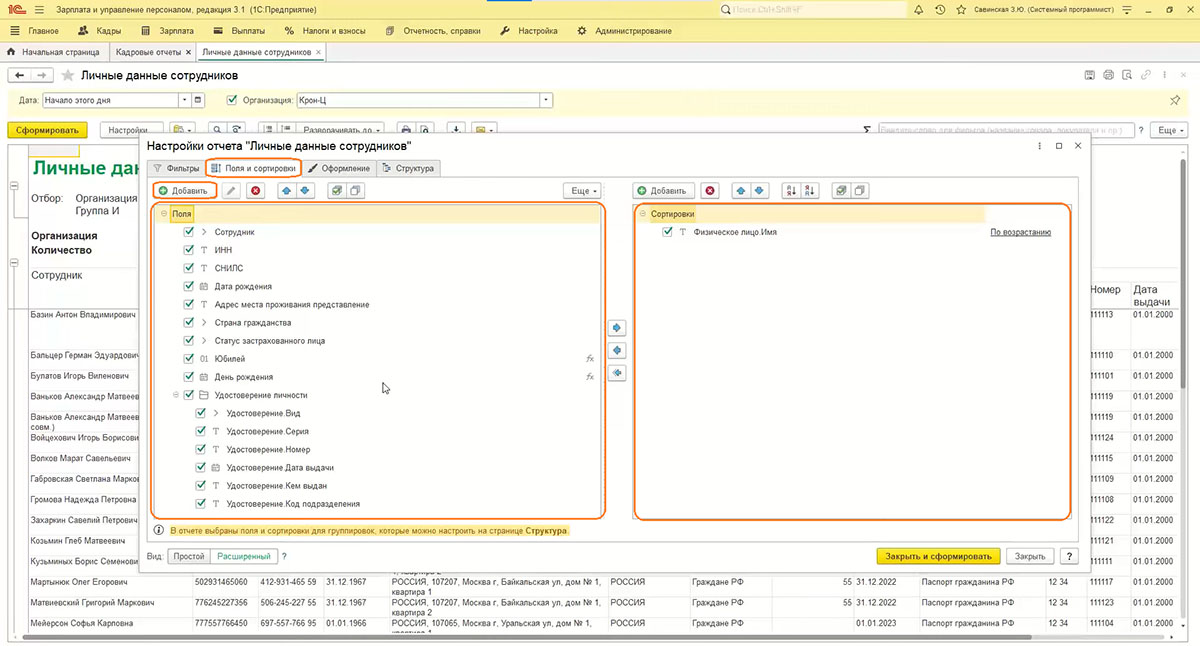
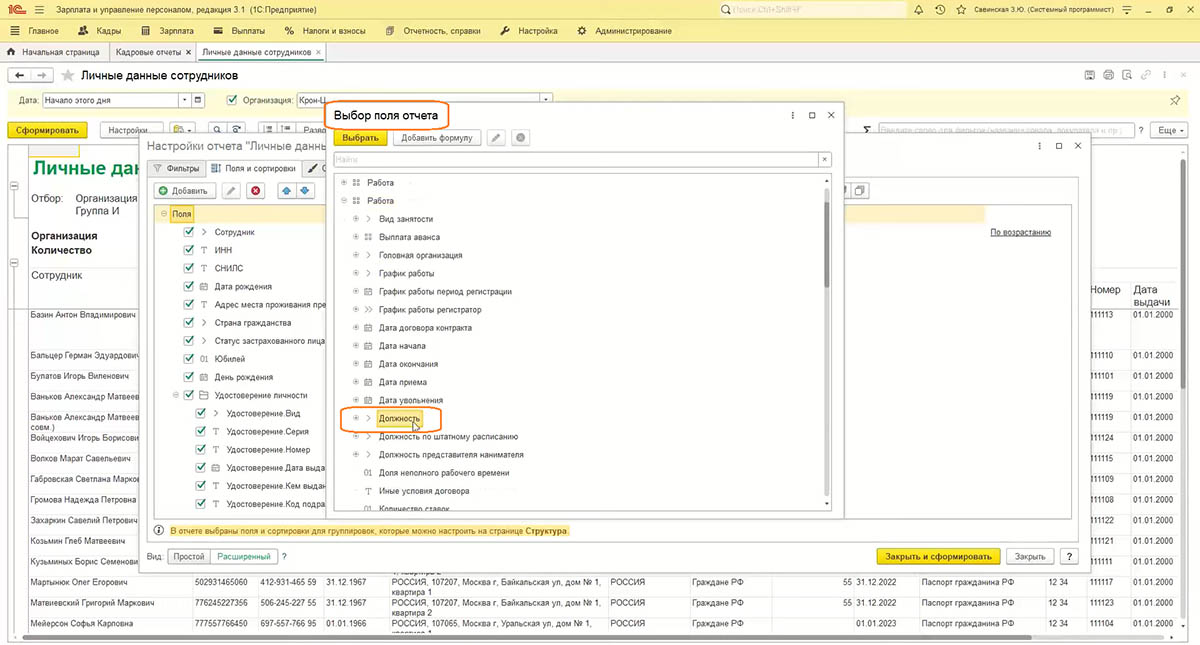
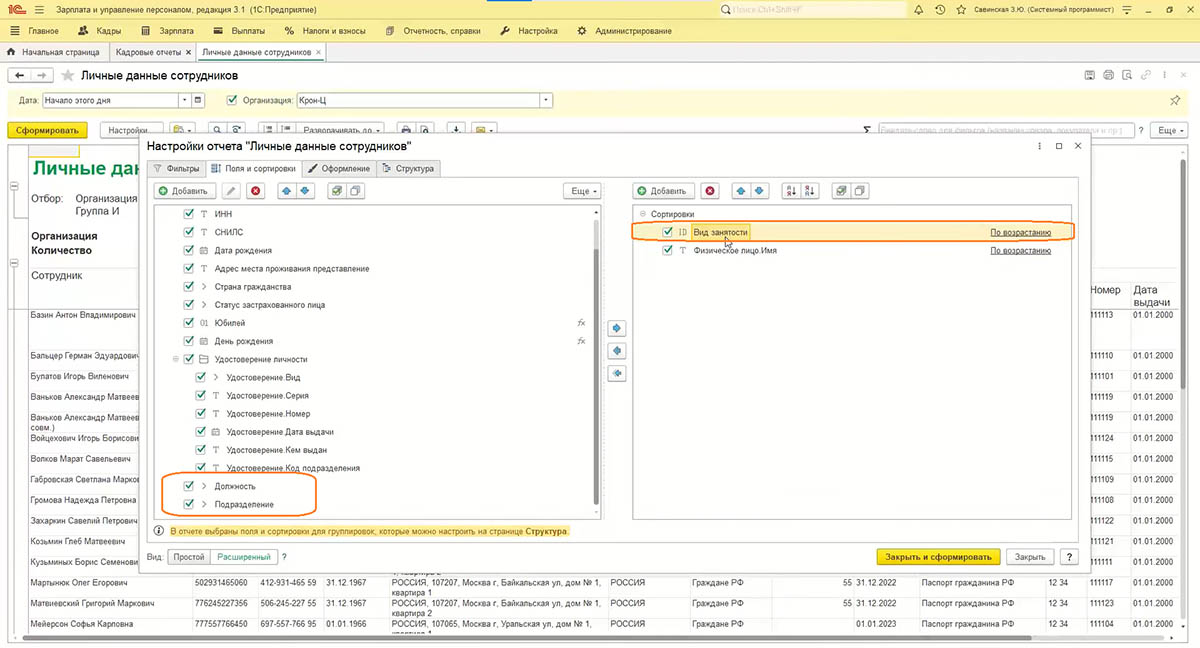
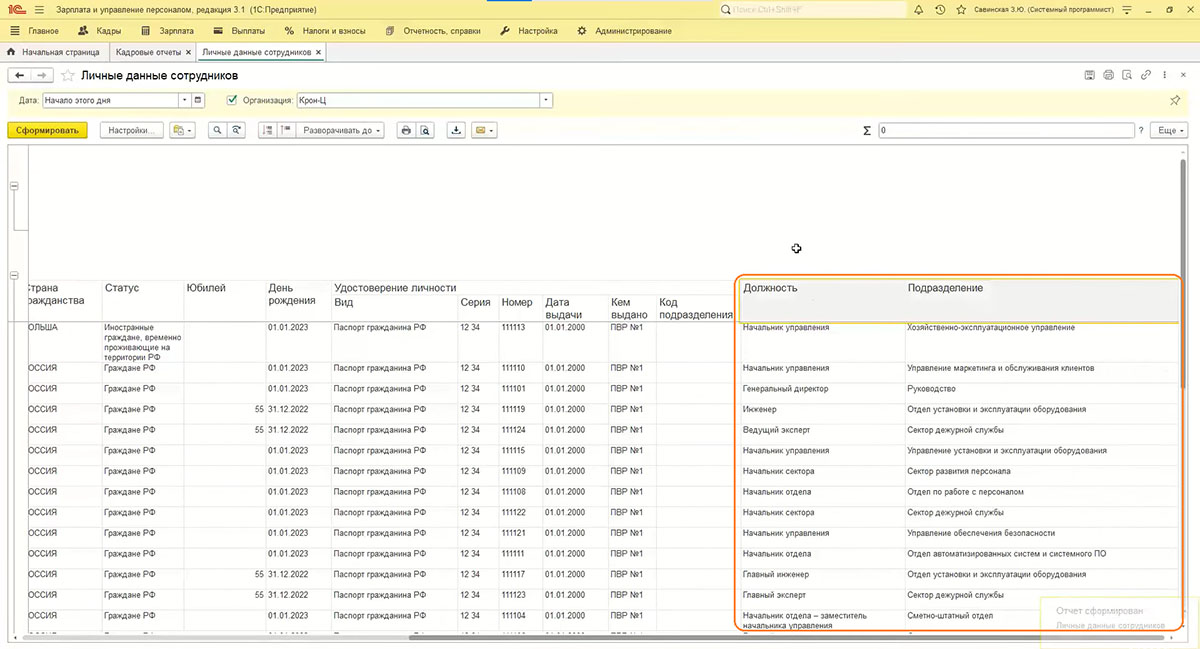
Группировка полей для повышенной информативности
Как сгруппировать графы?
- Выделяем группируемые поля, нажав на клавишу Ctrl или Shift.
- Нажимаем правую кнопку мыши.
- В открывшемся меню выбираем «Сгруппировать».
- Указываем заголовок.
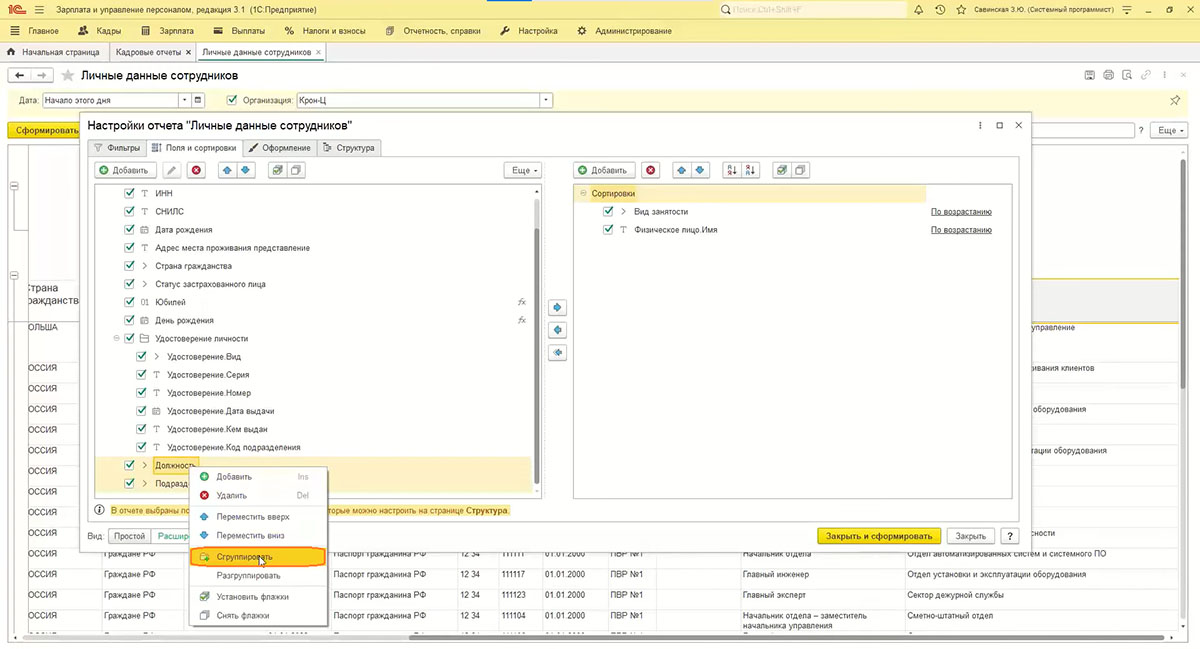
- Выбираем расположение:
- вертикально;
- горизонтально;
- вместе (объединение значений ячейки);
- отдельная колонка.
- Выбираем горизонтальное расположение
- В отчете появилась графа «Работающие сотрудники», в которую объединены две графы — «Подразделение» и «Должность»
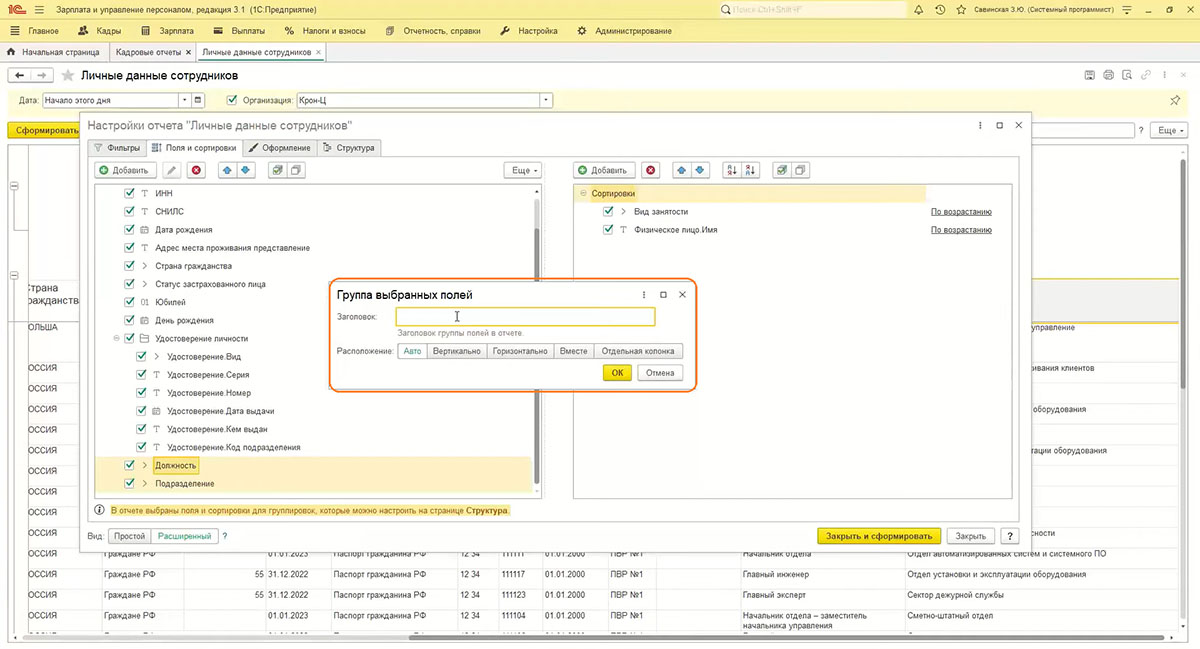
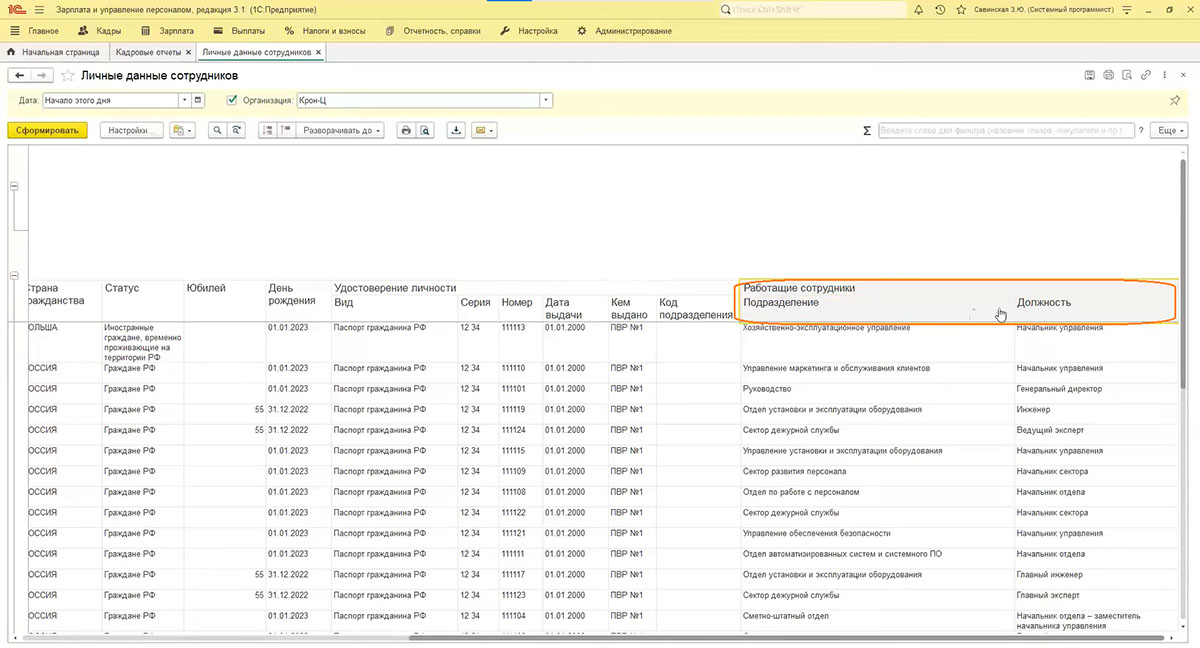
Как сгруппировать отчет?
Допустим, что к сотруднику пришел директор и попросил дать список сотрудников, которые имеют гражданство, отличное от российского.
Давайте посмотрим, как личные данные сотрудников можно сгруппировать так, чтобы отображались именно сотрудники, которые не имеют гражданства РФ.
- Переходим на вкладку «Структура».
- Под полем «Организация» создаем дополнительное поле.
- В категории «Личные данные» выбираем «Страна гражданства». Обратите внимание: пользователю необходимо проверить очередность элементов структуры: 1. Организация; 2. Страна гражданства; 3. Детальные записи.
- Сформируем отчет.
- У пользователя появляется возможность свернуть тех сотрудников, которые не требуются, и сделать печать тех сотрудников, которые необходимы.
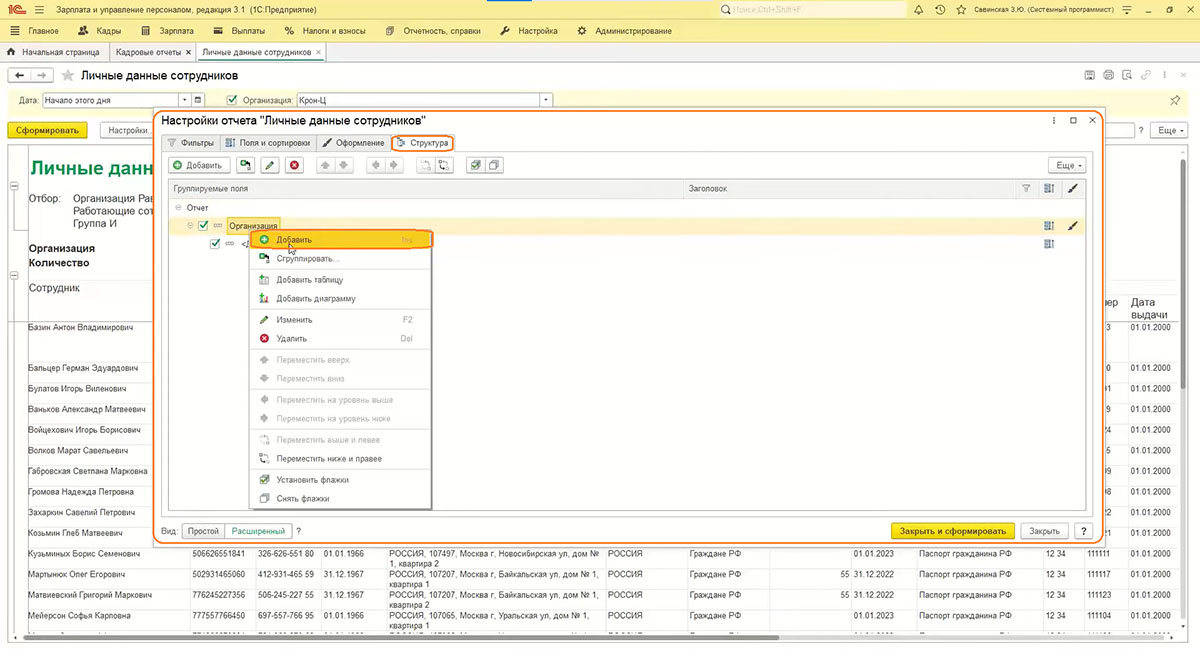
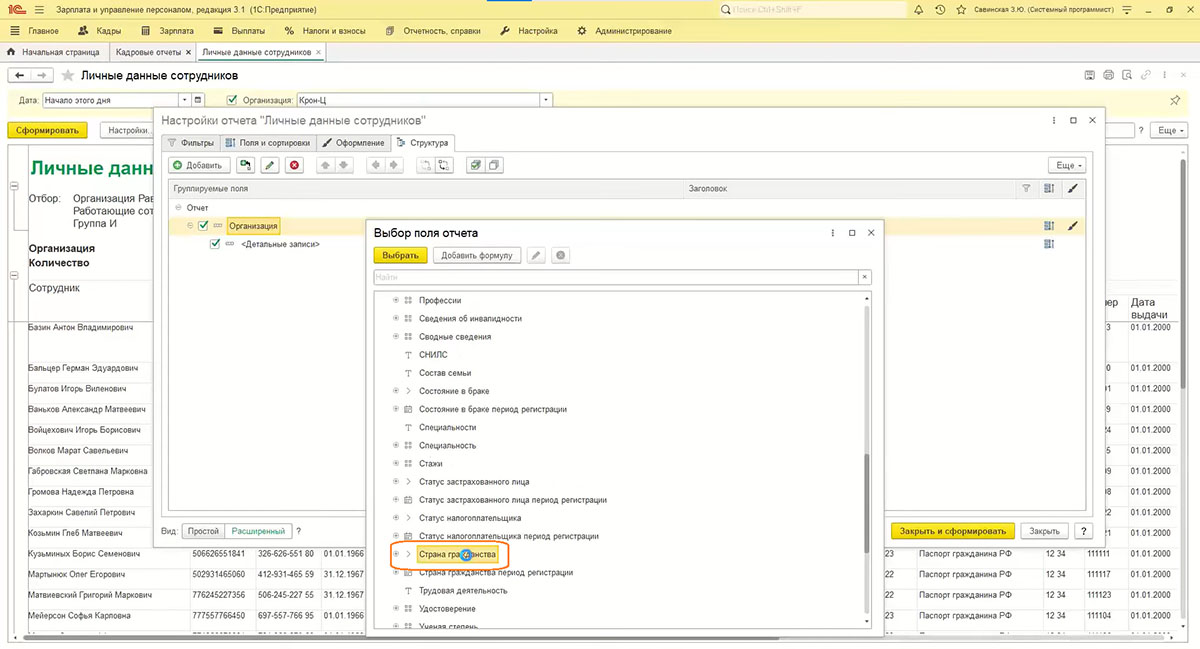
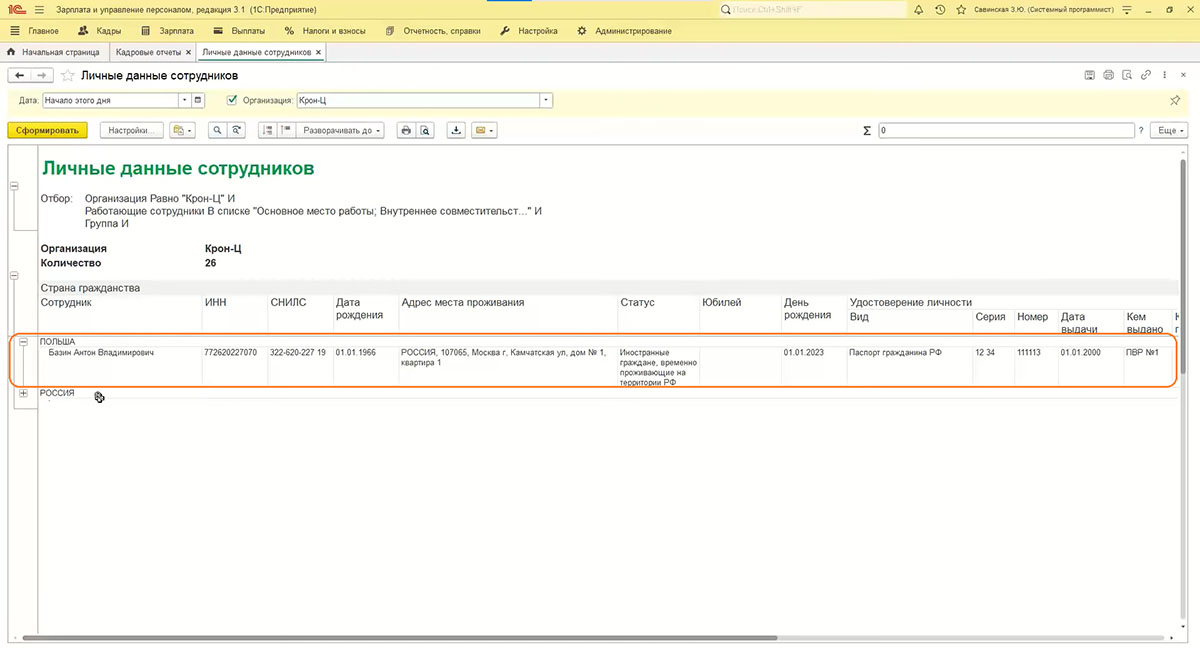
Формирование диаграмм к отчету
- В программе 1С:ЗУП можно настроить диаграммы.
- Переходим в раздел «Зарплата», затем «Отчеты по зарплате».
- Нажимаем «Полный отчет начислений, удержаний и выплат — сотрудники с Диаграммой».
- Нажимаем «Сформировать».
- Пролистываем отчет вниз.
- Здесь пользователь может выбрать вид диаграммы — столбчатая или круговая.
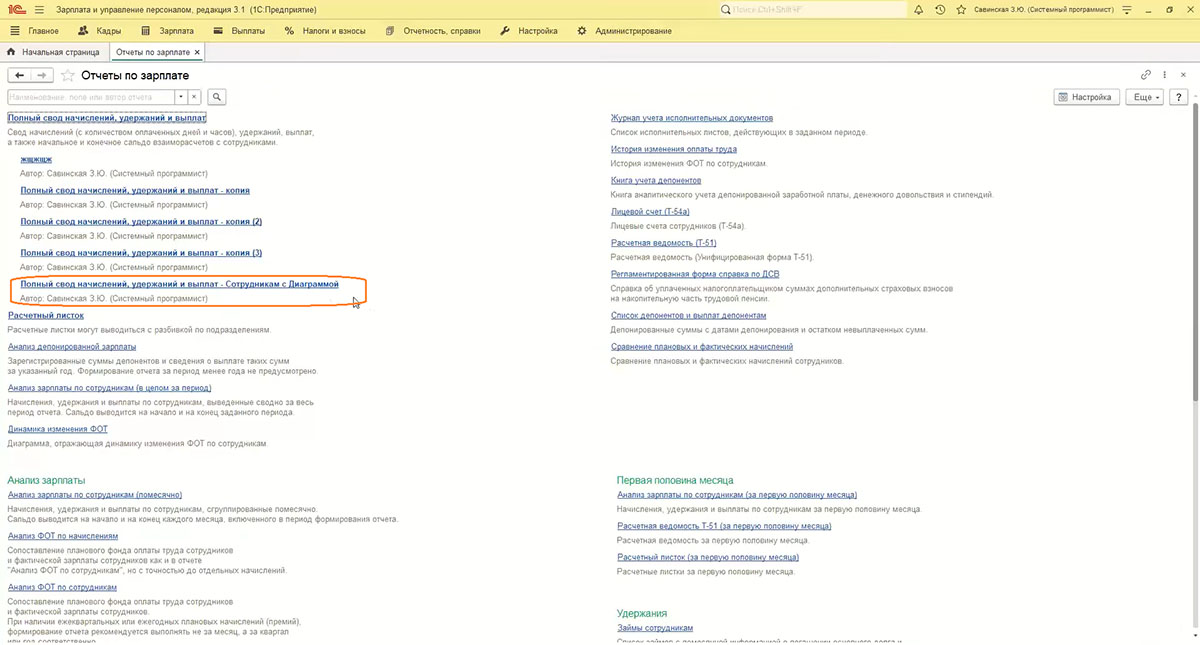

Чтобы добавить саму диаграмму, выполним следующие действия:
- Переходим в «Структуру».
- Выделяем строку «Отчет».
- Нажимаем кнопку «Еще», затем «Добавить диаграмму».
- В строке «Точки» указываем период действия.
- Указываем тип диаграммы.
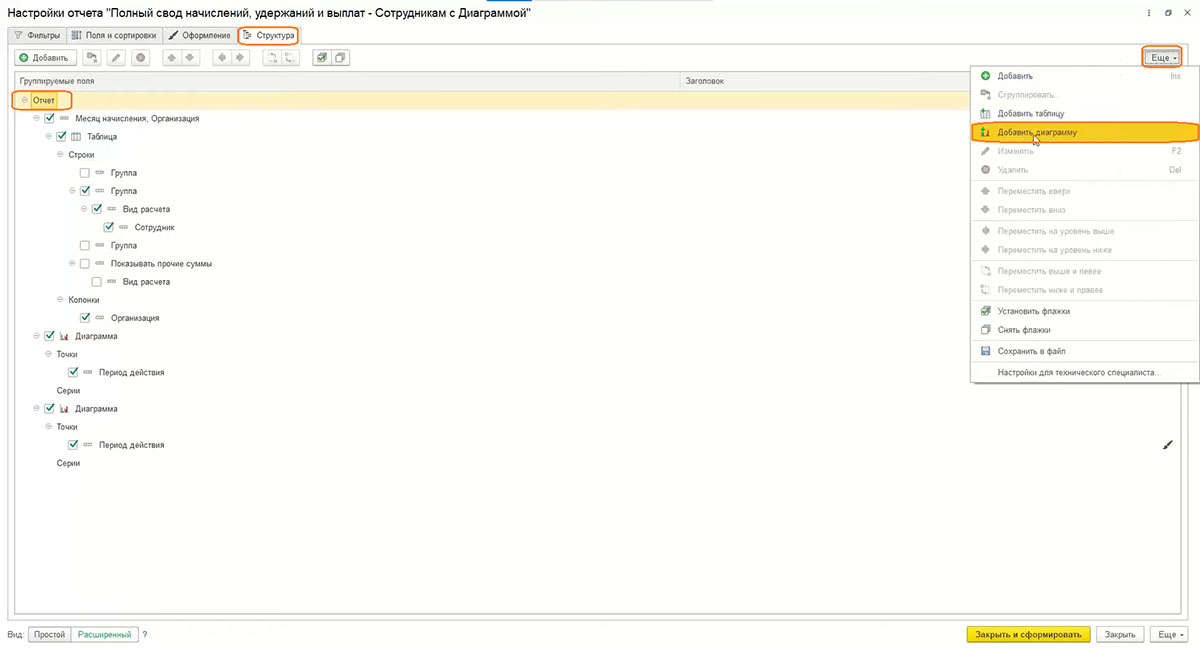
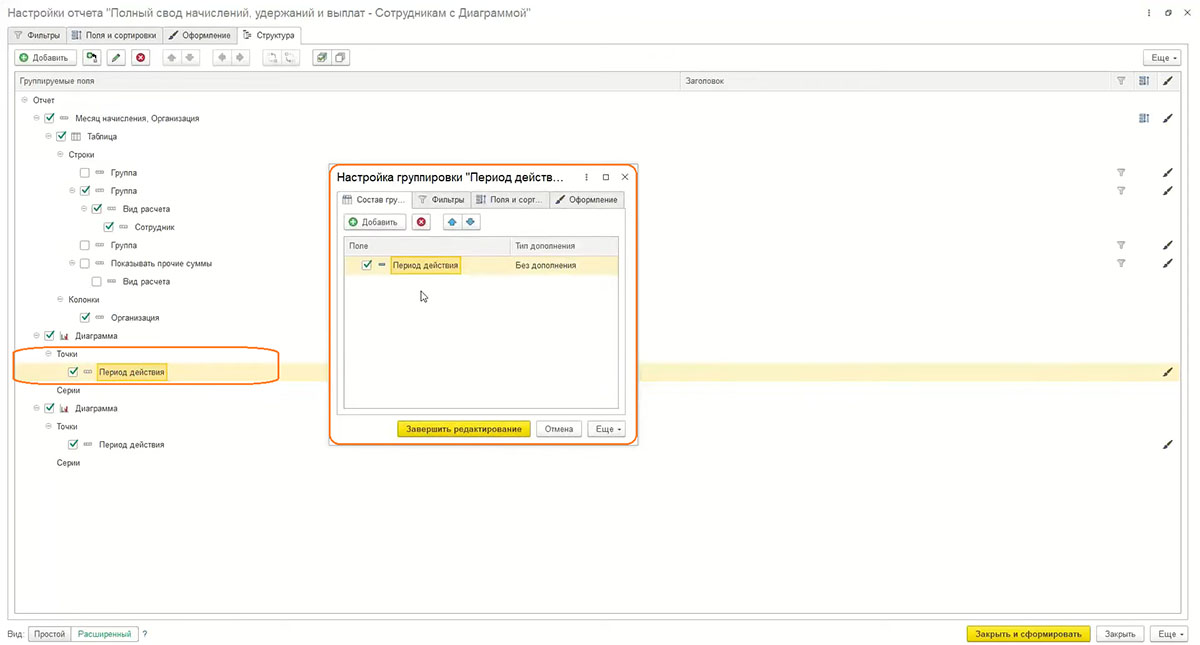
- В строке «Диаграмма» необходимо создать две формулы.
- Нажимаем «Добавить формулу».
- В левой части указываем количество отработанных часов в периоде (или дней).
- Указываем знак деления.
- В правой части указываем общее максимальное количество часов (или дней).
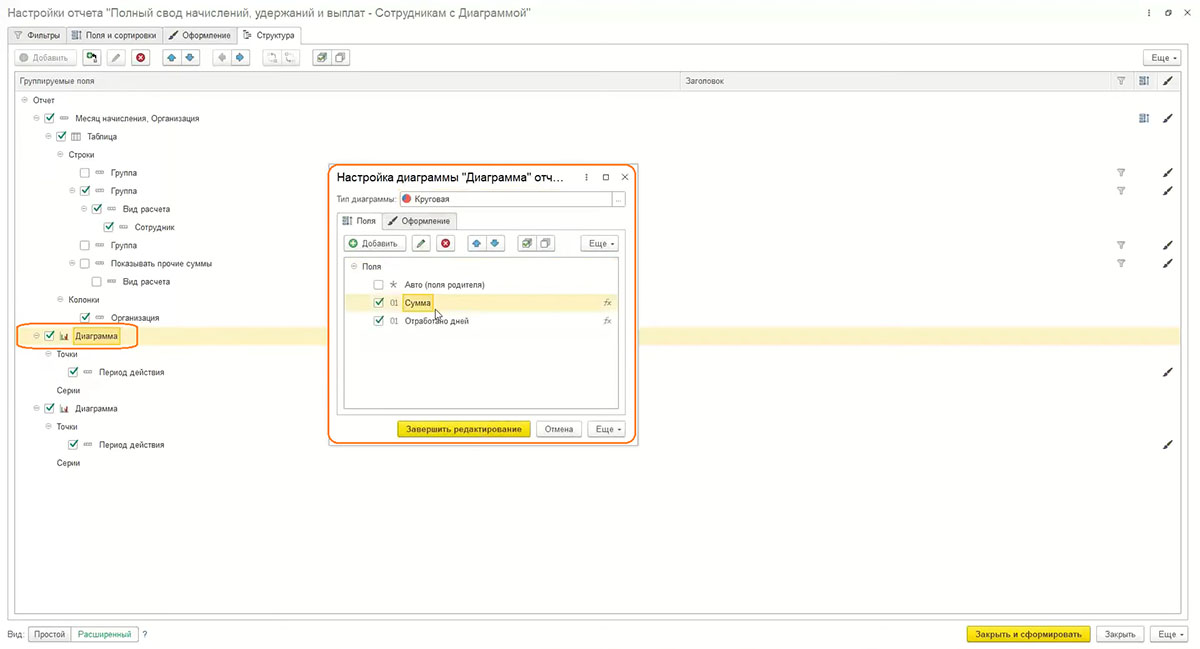
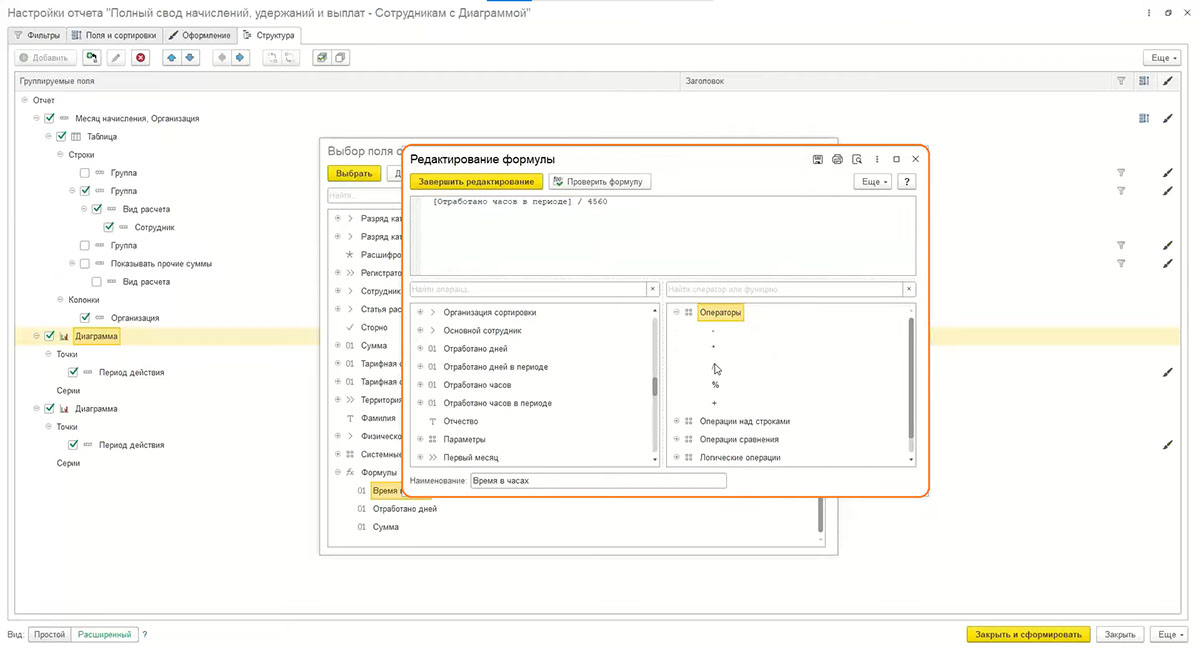
В следующем выпуске мы продолжим тему отчетов и посмотрим, как изменять вид отчетов.
Подписывайтесь на Telegram-канал «ЛК 1С-Рарус отвечает», чтобы не пропустить.
Источник: rarus.ru
ФОРУМ 1С ПРОГРАММИСТА
Подписывайтесь на мой telegram-канал. Сразу оговорюсь, что проектов у меня много, помощников нет, всем помочь физически и морально не смогу, прошу меня простить, если кому-то не ответил или отказал в помощи.
Создать тему Вход Регистрация Привет, Гость ! Выйти?
Как изменить начальные настройки в 1С 8.3 ЗУП?
Отправлять новые сообщения на мою почту
Вопрос от посетителя сайта Романа:
Как изменить начальные настройки в 1С 8.3 ЗУП?
Добрый день! Все настройки доступны в разделе «Настройки», смотрите ссылки Расчет зарплаты и Кадровый учет. Так же можно внести изменения с помощью обработки Начальная настройка программы, она позволяет последовательно проверить все установленные настройки и внести изменения там, где они необходимы.
Открыть обработку можно в меню Все функции — Обработки — Начальная настройка программы. Переход между окнами выполняется с помощью стрелочек. После внесения изменений не забудьте сохранить их, нажав кнопку Применить настройки.
здравствуйте, подскажите как сделать так чтобы в ЗУП начислялась ежемесячная премия. Премия каждый месяц разная в процентном отношении от начисленной зар.пл.
Источник: 1s-programmist-expert.ru
Настройка 1С ЗУП
Программой для учета зарплаты и кадров 1С 8.3 ЗУП пользуются разные организации.
Специалисты нашей компании проведут настройку программы под ваши требования и в соответствиями с бизнес-процессами вашей организации.
Наши технологии Видео о нас

Прайс-лист
Цены на настройки 1С
Обслуживание и обновления 1С от 2100 руб.
Линия консультации. Обновления платформы/конфигурации. Подключение сервисов.
Доработка конфигурации 1С от 2100 руб.
Индивидуальные настройки. Отчеты и обработки. Дополнительный функционал.
Интеграции 1С от 2100 руб.
Другие конфигурации 1С. Другие учетные системы.
Веб-сайты.
Оптимизация 1С от 2100 руб.
Аудит производительности 1С. Оптимизация кода. Оптимизация оборудования, серверов 1С:Предприятие и СУБД.
Доработка и создание отчетов от 2100 руб.
Доработка существующих отчетов. Разработка новых отчетов. Настройка рассылки отчетов.
Настройка прав доступа от 2100 руб.
Настройка имеющихся прав. Создание новых прав и ролей доступа. Настройка РЛС.
Загрузка и перенос данных 1С от 2100 руб.
Переход на другую конфигурацию 1С. Переход на новую версию программы. Переход с другой системы.
Подключение оборудования к 1С от 2100 руб.
Подключение сканеров ШК. Подключение кассы. Настройка РМК.
Обучение работе в 1С от 2100 руб.
1С:Бухгалтерия.
1С:Управление Торговлей. 1С:Управление Нашей Фирмой.
Исправление методических ошибок в базе 1С от 2100 руб.
Налоговый учет. Бухгалтерский учет.
Управленческий учет.
Полезные сервисы
Сделайте работу с 1С еще комфортнее
Бесплатная ЛК
Бесплатные консультации и поддержка 24/7
Крупному бизнесу
Проекты по автоматизации любого масштаба
Обслуживание 1С
Комплексная поддержка ваших программ 1С
Отчетность
Сдача отчетности в ФНС, ФПР, ФСС и т.д. через интернет
С нами настроить 1C просто
Настройка 1С ЗУП
Прежде всего, следует добавить организацию: название и реквизиты. Версия 8.3 отличается от 2.5 тем, что во втором случае организация создавалась автоматически. В редакции ЗУП 3.0 этого нет, поэтому вести учет без создания организации не получится.
Важно внести в программу данные о регистрации компании в налоговом органе, заполнить закладки «Основные сведения», «Адреса и телефоны», «Коды» и «Фонды».
В разделе, где производят настройку начисления зарплаты, кроме флажков, есть ссылка «Настройка состава начислений и удержаний». Здесь предусмотрено несколько важных параметров: «Учет отсутствий» — делает некоторые документы видимыми или невидимыми, «Командировки» — позволяет создавать соответствующий документ и начисление.
В этом разделе нужно отметить галочками требуемые документы. Есть ссылка на окно «Настройка штатного расписания» с закладками, где можно определиться, требуется ли штатное расписание, проверяются ли на соответствие ему кадровые бумаги.
Отдельно стоит отметить следующие настройки учета: «Используется работа по неполной ставке», позволяющая проставлять для сотрудника в документах «Прием на работу» и «Кадровый перевод» неполное число ставок; «Используются подработки» — опция дает возможность создания документов «Назначение подработки», «Прекращение подработки».
Если учет кадров и расчеты зарплаты начинаются в организации с нуля, настроив основные разделы программы 1С:ЗУП, можно сразу перейти к регистрации кадровой документации и расчетам зарплат. В остальных случаях возможен обмен данными или перенос из других программ «Бухгалтерия 8» ред. 3.0, «ЗУП 8» ред. 2.5.
Источник: 1c8v.ru